Win10重装教程(以U盘安装为主题的Win10重装教程,助你轻松完成电脑装机)
![]() 游客
2025-01-07 08:22
249
游客
2025-01-07 08:22
249
在使用电脑的过程中,不可避免地会遇到各种问题,尤其是系统崩溃或运行缓慢时,重装系统成为一种解决方法。本文将以Win10重装教程为主题,详细介绍使用U盘进行装机的步骤和注意事项,帮助读者顺利完成系统重装。

检查电脑硬件及软件要求
1.确保计算机的硬件满足Win10系统的最低要求。
2.确认你拥有一枚可用的U盘,并备份其中重要数据。
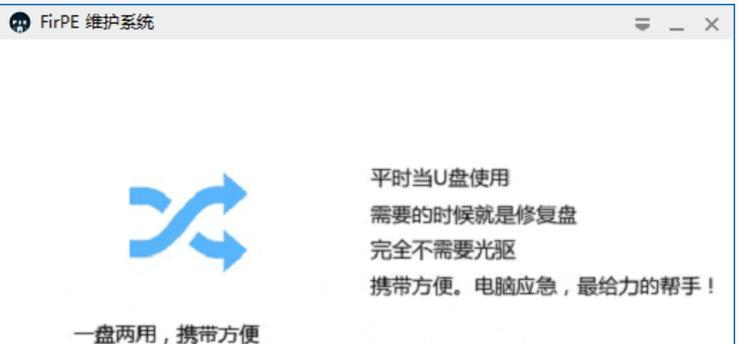
下载Win10系统镜像文件
1.打开微软官网,下载Win10系统镜像文件。
2.选择合适的版本,如家庭版或专业版,并点击下载按钮。
制作启动U盘
1.使用一个可靠的U盘制作工具,如Rufus或WinToUSB等软件。
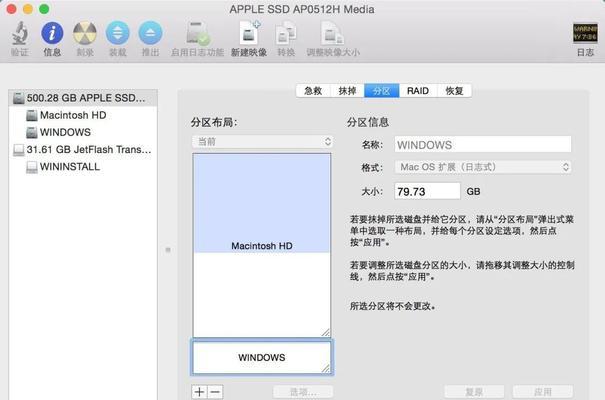
2.插入U盘后,打开制作工具,选择Win10系统镜像文件和U盘,并点击开始制作按钮。
设置电脑启动方式
1.重启电脑,按下F2或Delete键进入BIOS设置界面。
2.在“Boot”或“启动”选项中,将U盘设置为第一启动设备。
3.保存设置后,退出BIOS界面,电脑将会重新启动。
开始重装Win10系统
1.电脑重启后,会自动进入Win10系统安装界面。
2.按照提示,选择语言、时区等设置,并点击下一步。
3.点击“安装现在”按钮,系统安装程序将会开始运行。
选择分区及格式化硬盘
1.在安装界面上,点击“自定义”选项。
2.找到系统要安装的硬盘分区,点击“格式化”按钮。
3.确认操作后,点击“下一步”按钮进行系统安装。
等待系统安装完成
1.系统安装过程需要一段时间,请耐心等待。
2.期间可以根据需要进行一些设置,如用户名、密码等。
重启电脑并进行初步设置
1.安装完成后,系统会要求重新启动电脑。
2.重启后,按照提示进行初步设置,如网络连接、隐私设置等。
更新和安装驱动程序
1.连接网络后,系统会自动检测并下载更新。
2.安装完成后,打开设备管理器,更新并安装硬件驱动程序。
安装常用软件及设置
1.下载并安装常用软件,如浏览器、办公软件等。
2.根据个人需求,进行一些个性化设置,如桌面背景、壁纸等。
恢复个人数据
1.将之前备份的个人数据复制到新系统中。
2.可以使用外部存储设备或云存储服务进行数据恢复。
安装常用软件及设置
1.下载并安装常用软件,如浏览器、办公软件等。
2.根据个人需求,进行一些个性化设置,如桌面背景、壁纸等。
系统优化与保护
1.进行系统优化操作,如清理垃圾文件、优化启动项等。
2.安装杀毒软件和防火墙程序,保护系统安全。
备份系统及重要数据
1.定期备份系统和重要数据,以防系统故障或数据丢失。
2.可以使用Windows自带的备份和恢复工具或第三方备份软件。
通过本文的Win10重装教程,相信读者已经掌握了使用U盘进行系统重装的方法。在重装过程中,记得备份重要数据、选择合适的版本、注意硬件要求,以确保操作的顺利进行。希望本文对读者在电脑装机方面提供了一些帮助。
转载请注明来自数码俱乐部,本文标题:《Win10重装教程(以U盘安装为主题的Win10重装教程,助你轻松完成电脑装机)》
标签:重装教程
- 最近发表
-
- 以飞傲1a怎么样(性能强大,拍照出色,超长待机,颜值在线,购买前必读!)
- SD卡受损修复(快速恢复您的SD卡数据,让您轻松应对损坏问题)
- 探索以box音响的卓越品质与优势(发现音质之王,以box音响完美融合创意与技术)
- 笔记本系统更换教程——让你的笔记本焕然一新(一键换系统,快速提升笔记本使用体验)
- 佳能6870性能全面解析(一起来了解佳能6870的优势和特点吧!)
- 联想小新刷BIOS教程(详细步骤教你如何刷BIOS,让联想小新重获新生)
- 详解戴尔笔记本u系统安装教程(简易操作指南,让您轻松安装u系统)
- 使用U盘安装Windows7旗舰版的简易教程(轻松安装Windows7旗舰版,让电脑焕然一新)
- 如何在官网下载和安装Win7系统(详细教程和注意事项)
- 以鑫创6677u盘量产教程(简单易懂的操作指南帮助您快速量产自己的专属u盘)
- 标签列表

